|
Разрезание
Переходим к разрезанию. Что значит выражение "разрезать часть или сообщение"? Все просто: была одна часть, разрезали ее — стало две части.
Самый простой способ разрезания объектов — с помощью инструмента
Split, которому соответствует кнопка  на панели инструментов секции
треков. Нажмите эту кнопку и попробуйте разрезать несколько частей или аудиотреков, щелкая на них левой кнопкой мыши.
на панели инструментов секции
треков. Нажмите эту кнопку и попробуйте разрезать несколько частей или аудиотреков, щелкая на них левой кнопкой мыши.
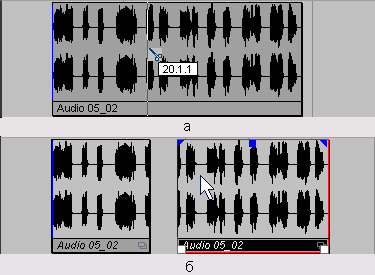
Рис. 4.43. Разрезание аудиоссобщения
Если включен режим Snap (привязка), то разрезы будут появляться не обязательно там, где вы щелкнули, а в месте, которое соответствует условиям привязки (например, в ближайшем узле сетки). Причем еще до того, как вы разрежете объект, место будущего разреза будет отмечено тонкой горизонтальной линией, а около курсора мыши (в форме ножниц) будет отображаться подсказка с координатами будущего разреза (рис. 4.43, а).
После щелчка левой кнопкой мыши на границе раздела возникнет синяя линия — соприкасающиеся гранимы двух новых объектов. Теперь можно
воспользоваться инструментом  и отнести один из отрезанных объектов
на новое место (рис. 4.43, б).
и отнести один из отрезанных объектов
на новое место (рис. 4.43, б).
Если вам требуется разрезать сразу несколько частей, расположенных на разных треках, то удобнее воспользоваться командой главного меню
Edit > Split at Cursor (клавиши <Alt> + <X>), которая выполняет разрезание предварительно выделенных объектов по линии указателя текущей позиции проекта. Аналогичная команда имеется и в контекстном меню аудиосообщений.
Стоит упомянуть еще об одной команде главного меню:
Edit > Split Loop.
Аналогичная команда тоже имеется и в контекстном меню секции треков. В данном случае разрезание объектов произойдет по границам области проекта, определяемой положениями левого и правого локаторов.
Интересную особенность имеет разрезание аудиосообщений. Как мы уже говорили, аудиосообщение — это ссылка на звуковой файл и набор атрибутов. Когда вы разрезаете аудиосообщение, то в результате получаются два новых аудиосообщения, каждое из которых ссылается на один и тот же звуковой файл. С самим файлом не производится никаких операций. В дальнейшем вы можете раздвинуть границы аудиосообщений на всю длину этого файла. В этом случае у вас получится два абсолютно одинаковых аудиосообщения и не останется никаких следов разреза.
А теперь настало время поговорить о перемещении границ аудиосообщений
и частей.
|








